Xiaomi Verbindungsmanager für Mac
Haben Sie sich jemals gefragt, wie Sie Daten zwischen Xiaomi und Mac synchronisieren können? Es gibt eine Möglichkeit, dies mit geringen Aufwand für Sie zu tun - Sie müssen nicht dieselbe Musik auf Ihren Mac und Xiaomi herunterladen oder neue Kontakte und Kalenderereignisse manuell hinzufügen.
Verschwenden Sie nie wieder Ihre kostbare Zeit mit Dingen, die schnell und effizient erledigt werden können! Darüber hinaus kann alles automatisch von niemand anderem als der SyncMate-App ausgeführt werden. Die Daten auf Ihrem Xiaomi Smartphone werden mit dem Mac aktualisiert und umgekehrt.
Ist es etwas, wonach Sie die ganze Zeit gesucht haben? Lesen Sie weiter über alle Synchronisierungsmöglichkeiten, die SyncMate Ihnen bietet.
Verschwenden Sie nie wieder Ihre kostbare Zeit mit Dingen, die schnell und effizient erledigt werden können! Darüber hinaus kann alles automatisch von niemand anderem als der SyncMate-App ausgeführt werden. Die Daten auf Ihrem Xiaomi Smartphone werden mit dem Mac aktualisiert und umgekehrt.
Ist es etwas, wonach Sie die ganze Zeit gesucht haben? Lesen Sie weiter über alle Synchronisierungsmöglichkeiten, die SyncMate Ihnen bietet.
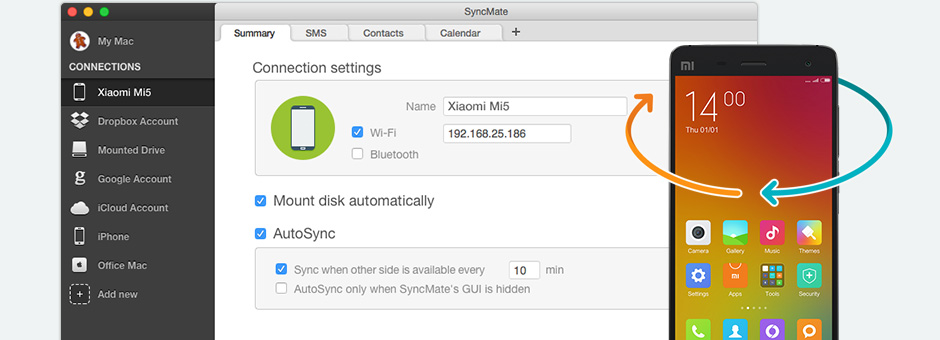
Xiaomi MI mit Mac und anderen Geräten synchronisieren
Wie synchronisiere SIe Ihre Xiaomi-Kontakte mit dem Mac?
Mit SyncMate können Sie Ihre Xiaomi MI Kontakte schnell und einfach mit Ihrem Mac-Computer synchronisieren. Wir alle wissen, dass, wenn Ihr Telefon abstürzt, Sie wahrscheinlich Ihre Kontakte verlieren und das Schlimmste ist dies Wiederzubekommen - desegen ist es wichtig, dass Sie sie sichern.
1


Öffnen Sie zunächst einfach SyncMate und navigieren Sie zum Hauptmenü. Klicken Sie in der linken Symbolleiste auf "Neu hinzufügen" und wählen Sie auf der Hauptseite die Option "Android-Gerät".
2


Drücken Sie die Taste "+" im oberen Bereich und klicken Sie im oberen Menü auf die Registerkarte "Kontakte".
3


Mit SyncMate können Sie dann einige Parameter auswählen, wie Ihre Kontakte organisiert werden sollen.
4


Sobald Sie Ihre Einstellungen ausgewählt haben, klicken Sie auf "Synchronisieren". Ihre Kontakte werden sowohl auf Ihrem Mobilgerät als auch auf Ihrem Mac aktualisiert.
5


Jedes Mal, wenn Sie Ihr Xiaomi Mobilgerät anschließen und SyncMate öffnen, werden Ihre Kontakte automatisch aktualisiert.
Wie synchronisiere ich Fotos von Xiaomi für Mac?
SyncMate ist auch eine ausgezeichnete Wahl für die Xiaomi Mac OS Integration für Fotos. Unsere Mobilgeräte enthalten Fotos von wertvollen Momenten und Erinnerungen, deren Verlust verheerend wäre. Wählen Sie daher die beste Software aus, um sie zu sichern. Um auf die Fotosynchronisierungsfunktion in SyncMate zugreifen zu können, müssen Sie die Expert Version herunterladen. Sobald Sie dies getan haben, gehen Sie wie folgt vor:
1


Wählen Sie im Menü auf der linken Seite unter "Verbindungen" die Option "Neu hinzufügen". Als nächstes wählen Sie "Android-Gerät" auf der Hauptseite in der Mitte. Stellen Sie sicher, dass Ihr Xiaomi über USB mit Ihrem Mac verbunden ist.
2


Klicken Sie anschließend im obigen Menü auf die Registerkarte "+" und wählen Sie "Fotos" aus der Plugin Liste. Klicken Sie unten rechts im Fenster auf "Neues Paar hinzufügen" und wählen Sie Ihr Gerät aus.
3


Links neben der Schaltfläche "Neues Paar hinzufügen" werden Sie von SyncMate aufgefordert, die Ordner mit Fotos auszuwählen, die Sie hinzufügen möchten.
4


Wählen Sie so viele Optionen aus, wie Sie möchten, und drücken Sie dann auf "Synchronisieren".
Wie synchronisiere ich Xiaomi-Musik mit dem Mac?
Wenn Sie eine große Sammlung von Musik auf Ihrem Mac MI haben, die Sie unterwegs hören möchten, ist SyncMate eine gute Wahl für die Integration Ihrer Musiktitel in Ihr Xiaomi Telefon. Ähnlich wie beim Synchronisieren von Fotos von Ihrem Xiaomi-Gerät mit Ihrem Mac müssen Sie für die kostenpflichtige Expert Edition von SyncMate Der Vorgang ist fast der gleiche wie beim Synchronisieren von Fotos, aber wir legen ihn hier für Sie dar:
1


Wählen Sie im Menü auf der linken Seite unter "Verbindungen" die Option "Neu hinzufügen". Als nächstes wählen Sie "Android-Gerät" auf der Hauptseite in der Mitte. Stellen Sie sicher, dass Ihr Xiaomi-Gerät über USB mit Ihrem Mac verbunden ist.
2


Klicken Sie oben im Menü auf die Registerkarte „+“ und wählen Sie „Musik“ aus den angezeigten Optionen und geben Sie Ihre Synchronisierungsparameter an, z. B. bestimmte Ordner, die Sie hinzufügen oder nicht hinzufügen möchten, Klangqualität usw.
3


Wenn Ihre Parameter eingestellt sind, klicken Sie auf die Schaltfläche „Synchronisieren“ und lassen Sie den Vorgang beginnen! Die Zeit, die zum Synchronisieren Ihrer Musik zwischen Ihren beiden Geräten benötigt wird, hängt natürlich davon ab, wie viele Dateien Sie haben.
Zusätzliche Funktionen des Xiaomi für Mac-Assistenten
Über SyncMate
SyncMate ist wie dein persönlicher Assistent, denn es synchronisiert automatisch alles zwischen eurem Mac und dem Xiaomi Smartphone. Wir sind dabei davon überzeugt, dass die Software eure bevorzugte App zum Synchronisieren und Transferieren der Daten zwischen dem Mac und eurem Xiaomi Smartphone sein wird!
Kalender synchronisieren
Damit Ihr nicht immer die ganze Kontakte doppelt in verschiedene Adressbücher eintragen müsst, erledigt das SyncMate für euch. Natürlich werden auch immer die ganzen Kalender Ereignisse synchronisiert, somit müsst Ihr sie nur einmal eintragen und sie sind auf allen Geräten verfügbar.
Videos verwalten
Zusätzlich zur Synchronisation der Fotos und Videos kann SyncMate diese auch noch davor bearbeiten, wenn ihr wollt. So könnt ihr davor die Auflösung, Videoformat, Codec, Bitrate und Framerate und mehr ändern.
SMS vom Mac aus senden
Wenn euer Smartphone mit dem Computer verbunden ist, könnt Ihr auch von dem Mac aus SMS schreiben und auch lesen und löschen. Dabei könnt ihr natürlich die Tastatur von eurem Mac benutzen, wodurch Ihr viel schneller schreiben könnt.

Benötigen Sie eine einfache Dateiübertragung? - Versuchen Sie es mit MacDroid
Übertragen Sie Fotos, Videos, Musik und verwalten Sie ganze Ordner zwischen Ihrem Mac-Computer
und Ihrem über USB angeschlossenen Android-Gerät.
und Ihrem über USB angeschlossenen Android-Gerät.
Häufig gestellte Fragen
Ja! Mit SyncMate können Sie Ihr Xiaomi-Gerät als Festplatte auf Ihrem Mac-Computer bereitstellen und haben so Zugriff auf alle darin enthaltenen Dateien. Auf diese Weise werden alle Ordner Ihrer Xiaomi Geräte im Finder des Mac angezeigt.
In diesem Artikel haben Sie viele ähnliche Apps zur Auswahl, aber wir glauben, dass SyncMate aus mehreren Gründen die beste Wahl ist:
- SyncMate verwendet keine Apps von Drittanbietern zum Speichern und Synchronisieren Ihrer Daten, sodass Sie sicher sein können dass Ihre persönlichen Daten sicher und vor allem privat sind.
- Mit SyncMate können Sie eine unbegrenzte Anzahl von Geräten synchronisieren und mit Ihrem Mac verbinden.
- SyncMate unterstützt derzeit die größte Auswahl an Daten, die derzeit auf dem Markt sind.
Wie oben erwähnt, gibt es keine Begrenzung für die Anzahl der Geräte und Konten, die Sie mit SyncMate verwenden können. Alles, von einem iPhone 4 bis zu einem iPhone 11, einem Android 4 bis zu einem Android 10 und einem Xiaomi MI 1 bis zu einem Xiaomi MI 9, sollte mit der SyncMate-Software funktionieren.
SyncMate bietet die vollständige Integration aller Apps auf MacOS und Xiaomi MI Produkten. Beispielsweise speichert SyncMate Ihre Fotos von Ihrem Xiaom in der Fotos-App auf Ihrem Mac. Ihre Kontakte werden auf Ihrem Xiaomi Telefon im Adressbuch auf Ihrem MI Mac gespeichert. Im Wesentlichen nimmt SyncMate nicht einfach alle Daten Ihres Telefons und speichert sie in einem Ordner.
Sie sollten SyncMate vor allem aus den in Frage 4 aufgeführten Gründen vor Google wählen. SyncMate organisiert Ihre Daten automatisch - es handelt sich um eine „intelligente“ Anwendung, während Google Drive erfordert, dass Sie Ihre Daten erneut erstellen und organisieren.
SyncMate funktioniert mit allen Xiaomi, Android, Samsung, etc.- dies, weil die SyncSoftware auf dem Mac OS setzt, nicht Ihr mobiles Gerät.
Wir glauben, dass SyncMate das beste Synchronisationstool auf dem Markt für die Integration von Xiaomi Mac OS ist. Es ist eine wunderschön gestaltete, benutzerfreundliche App mit einer Vielzahl von Funktionen - alles zu einem vernünftigen Preis. Die vielleicht coolste und nützlichste Funktion von SyncMate für Xiaomi ist, dass Sie Ihr Android Xiaomi einfach als Mac Festplatte anschließen können, sodass Sie wie bei jedem anderen externen Laufwerk auf die Inhalte Ihres Telefons in Ihrem MacOS Finder zugreifen und diese durchsuchen können.
#1 in Utilities
SyncMate Expert
Mac Synchronisations-software
4.5 rang
basierend auf
795
+ Nutzer
Holen Sie sich einen Download-Link für Ihren Desktop.
Senden Sie Ihre E-Mail-Adresse, um einen Link zum sofortigen Download auf Ihrem Desktop zu erhalten!
Senden Sie Ihre E-Mail-Adresse, um einen Link zum sofortigen Download auf Ihrem Desktop zu erhalten!
oder
Besitzer einer früheren Version können verbessern mit 50% Rabatt.
Information
Anforderungen: , 66.63MB freier Speicherplatz
Categorie: Utilities
Preise: Beginnt von $39.95
Die Sprachen:
English, Deutsch, Français, 日本の, Русский, Español, Norwegian
